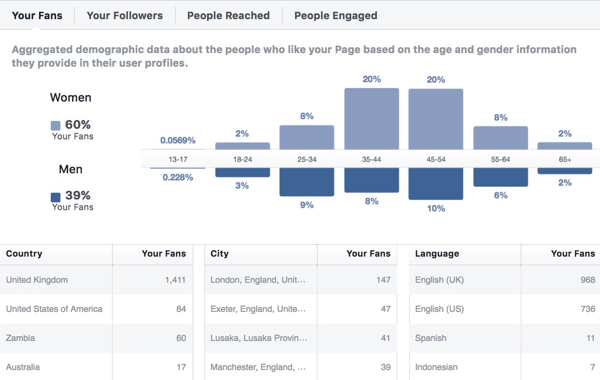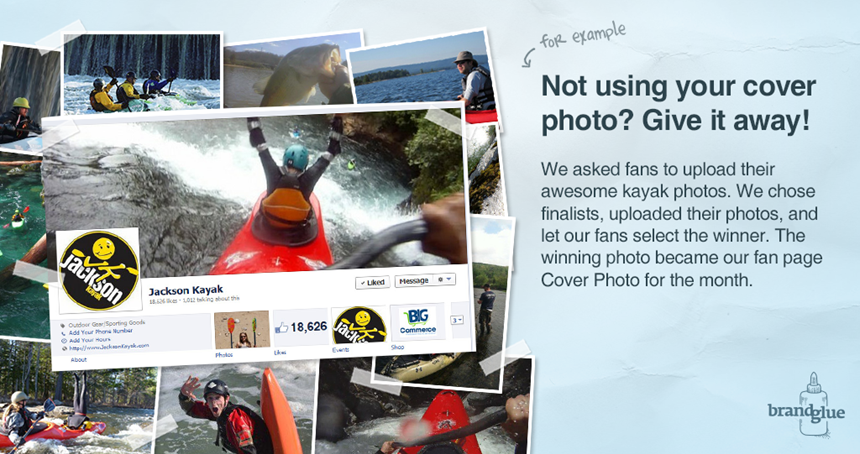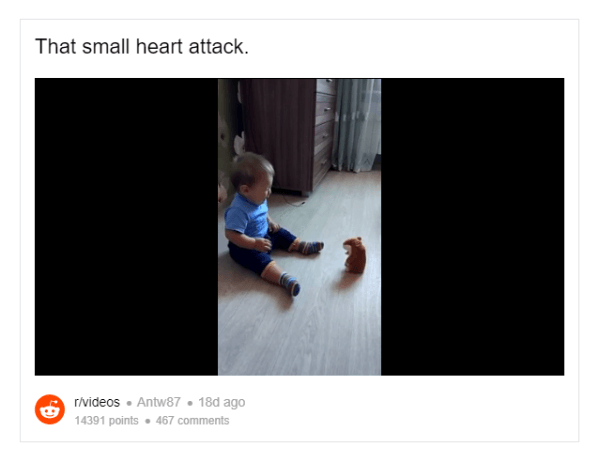Kindle Fire: Web Görüntülerini Kaydetme ve Paylaşma
Fotoğraflar Tutuşmak Amazon Android / / March 18, 2020
Kindle Fire cihazınızdaki İpek tarayıcısı üzerinden web'e göz atarken, kaydetmek ve paylaşmak istediğiniz görüntülerle karşılaşırsınız. Görüntüleri web'den Kindle Fire Gallery'ye nasıl kaydedeceğiniz ve bunları arkadaşlarınıza ve iş arkadaşlarınıza nasıl e-posta ile göndereceğiniz aşağıda açıklanmıştır.
Kindle Fire cihazınızdaki İpek tarayıcısı üzerinden web'e göz atarken, kaydetmek ve paylaşmak istediğiniz görüntülerle karşılaşırsınız. Görüntüleri web'den Kindle Fire Gallery'ye nasıl kaydedeceğiniz ve bunları arkadaşlarınıza ve iş arkadaşlarınıza nasıl e-posta ile göndereceğiniz aşağıda açıklanmıştır.
Web Görüntülerini Kindle Fire'a Kaydetme
Kindle Fire'da İpek tarayıcıyı aç. Kaydetmek istediğiniz bir resim bulduğunuzda, aşağıdaki menüyü görene kadar uzun basın. Görüntüyü Kaydet'e dokunun.
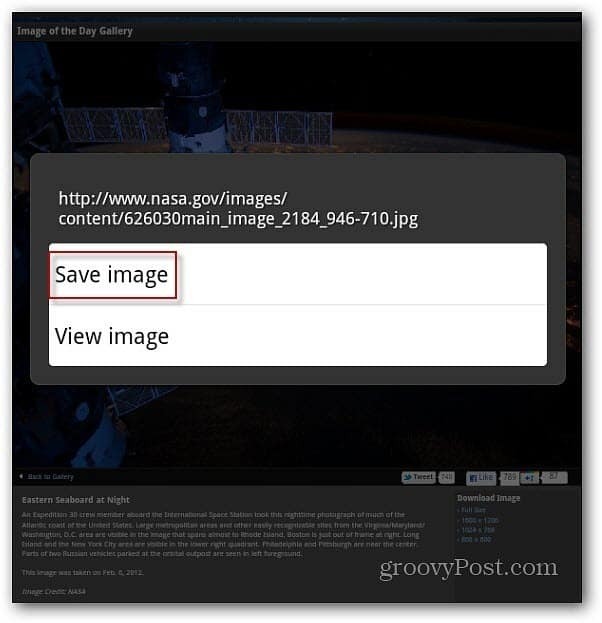
Sitede bir görüntüye uzun süre basarken fark ettim Ana sayfalarda, daha fazla seçeneğe sahip daha büyük bir menü elde edersiniz. Resmi kaydetmek için Resmi Kaydet'e dokunun.
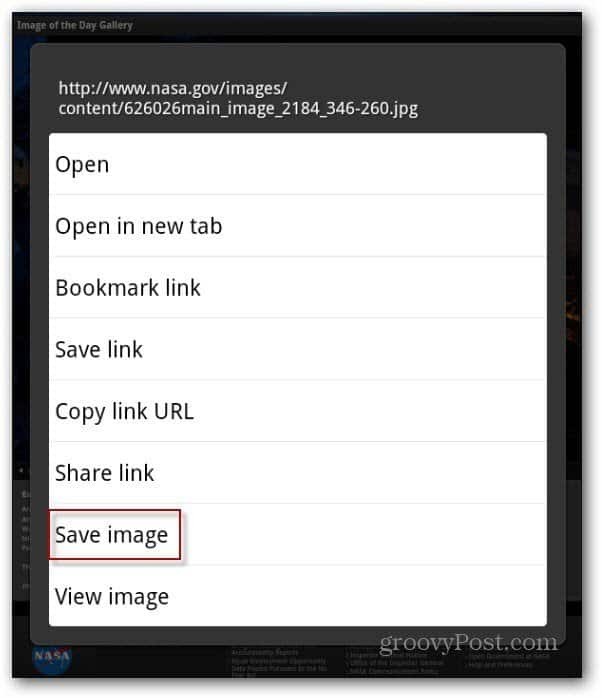
Kaydettiğiniz resimleri Galeri uygulamasında bulabilirsiniz. Uygulamalar sayfanızı başlatın, Cihaz'a ve ardından Galeri'ye dokunun.
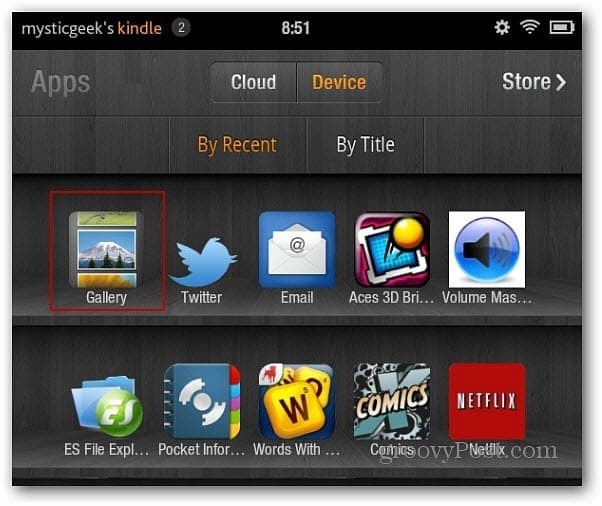
Galeri uygulamasında, kaydettiğiniz görüntülerin küçük resimlerini göreceksiniz.
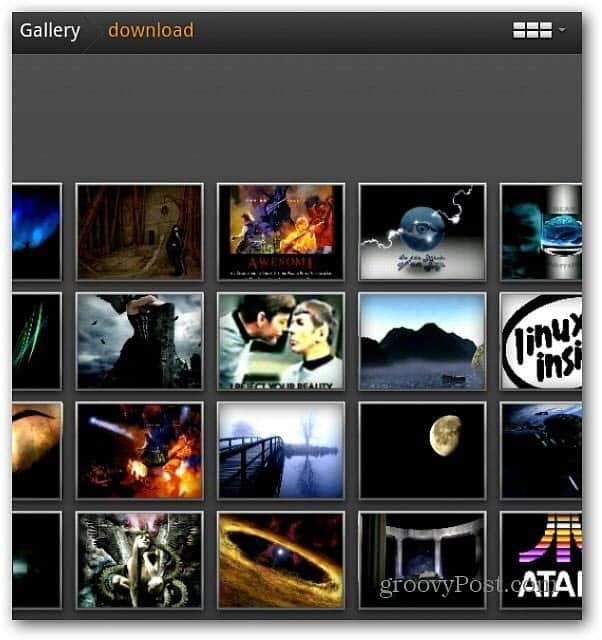
Daha büyük bir versiyonu görmek için birine dokunun. Kindle Fire Gallery uygulaması ayrıca yakınlaştırma, döndürme ve kırpma gibi temel düzenlemeleri yapmanıza olanak tanır.
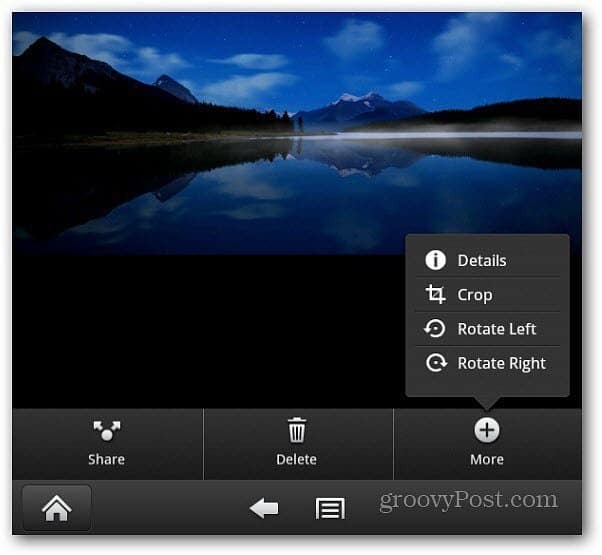
Kindle Fire'da E-posta Görüntüleri
Kayıtlı görüntülerinizi Galeri'den e-postayla göndermek için alttaki menü düğmesine dokunun. Tüm görüntülerde bir onay işareti kutusu görünür. Onay işareti kutusunun yeşile dönmesi için göndermek istediklerinize dokunun.
Veya ekranın üst kısmında tümünü seçebilir veya seçimini kaldırabilirsiniz. Burada 13 resim seçildi.
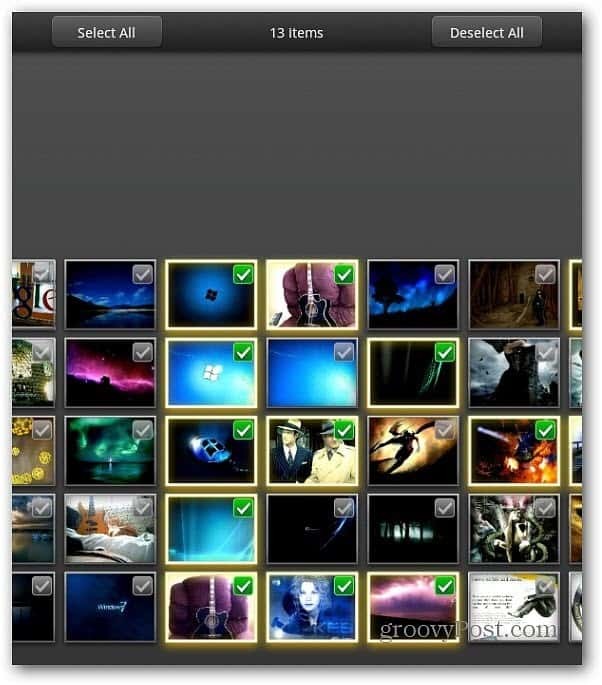
Şimdi ekranın altındaki Paylaş düğmesine dokunun. Ardından E-postayla Gönder'e dokunun.
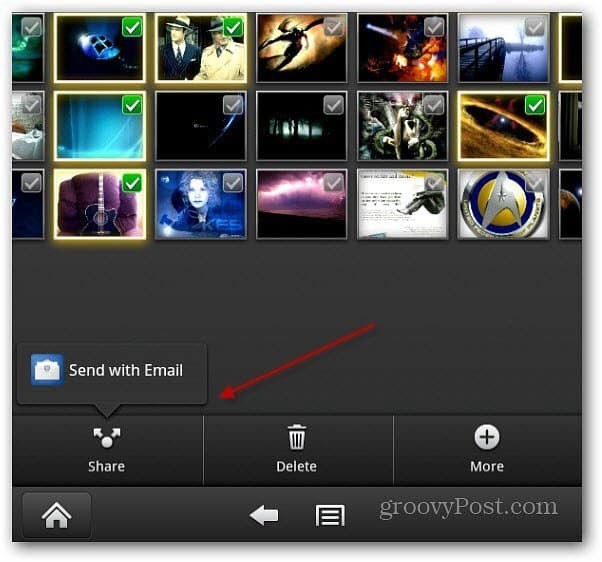
E-posta istemciniz seçtiğiniz fotoğraflarla eklenir. Birini kaldırmak istiyorsanız, resimdeki X simgesine dokunmanız yeterlidir. Mesajınızı oluşturun ve gönderin.
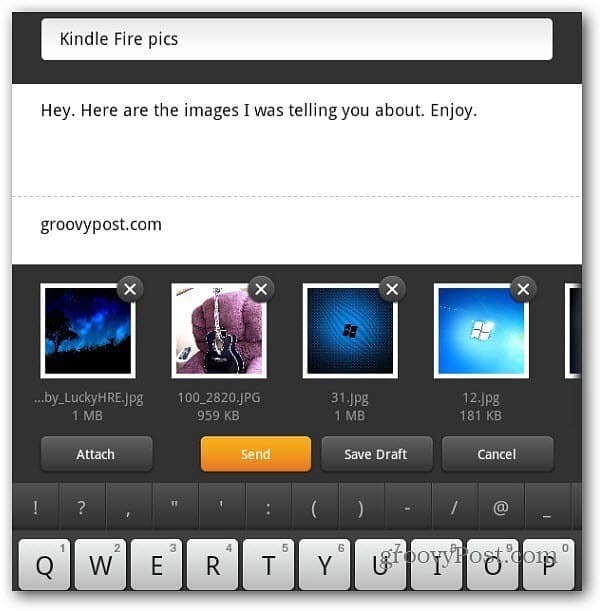
Bu kadar! Artık görüntüleri gönderdiğiniz kişi en sevdikleri fotoğraf uygulamasında görüntüleyebilir.
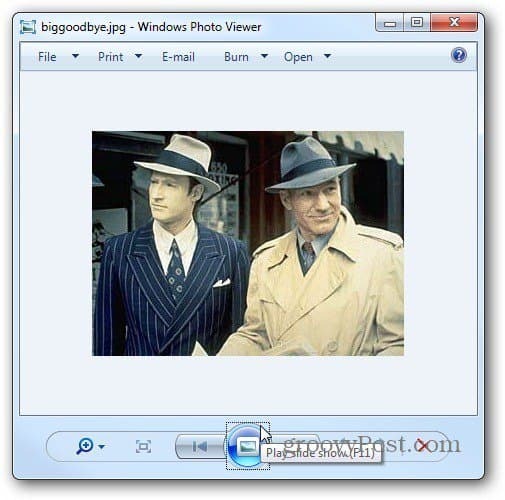
Ayrıca, USB ile Kindle Fire resimleri sosyal ağlar veya e-posta kullanarak paylaşabilirsiniz.